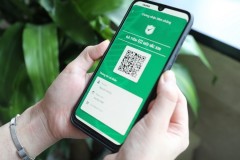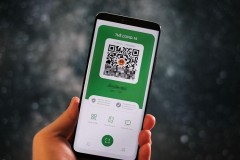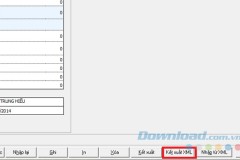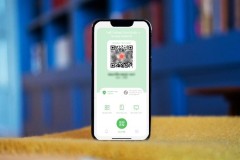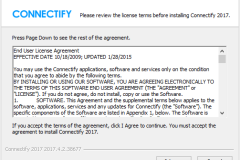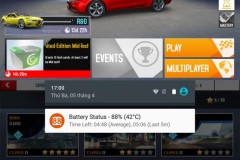TPHCM đề nghị Quận 7, Củ Chi, Cần Giờ, Ban quản lý khu công nghệ cao, Ban quản lý các khu công nghiệp, khu chế xuất triển khai thí điểm ứng dụng này. Mỗi người dân nhận được cấp một QR Code trên ứng dụng Y tế HCM và mã QR này sẽ có thông tin khai báo y tế, lịch sử tiêm vaccine, kết quả xét nghiệm và thông tin theo dõi sức khỏe F0 tại nhà.
Trường hợp người dân không sử dụng smartphone, họ sẽ được cấp một mã số qua tin nhắn điện thoại hoặc được cơ quan nhà nước, các đơn vị sử dụng lao động in QR Code ra thẻ để sử dụng.
Người dân sử dụng ứng dụng để khai báo y tế trước khi ra đường, sau đó xuất trình QR Code này tại trạm kiểm soát, cơ sở sản xuất kinh doanh, các nơi kiểm soát ra vào như siêu thị, cửa hàng tiện lợi… Ngoài ra, F0 cách ly tại nhà cũng sẽ tiến hành khai báo trên ứng dụng Y tế HCM này.
Hướng dẫn sử dụng app Y tế HCM
Đăng nhập vào hệ thống
Hiện tại, ứng dụng Y tế HCM đã có mặt trên cả nền tảng iOS và Android, bạn tiến hành tải ứng dụng về tại kho ứng dụng của điện thoại. Bài viết trên đây, mình tải từ kho ứng dụng App Store trên iPhone.
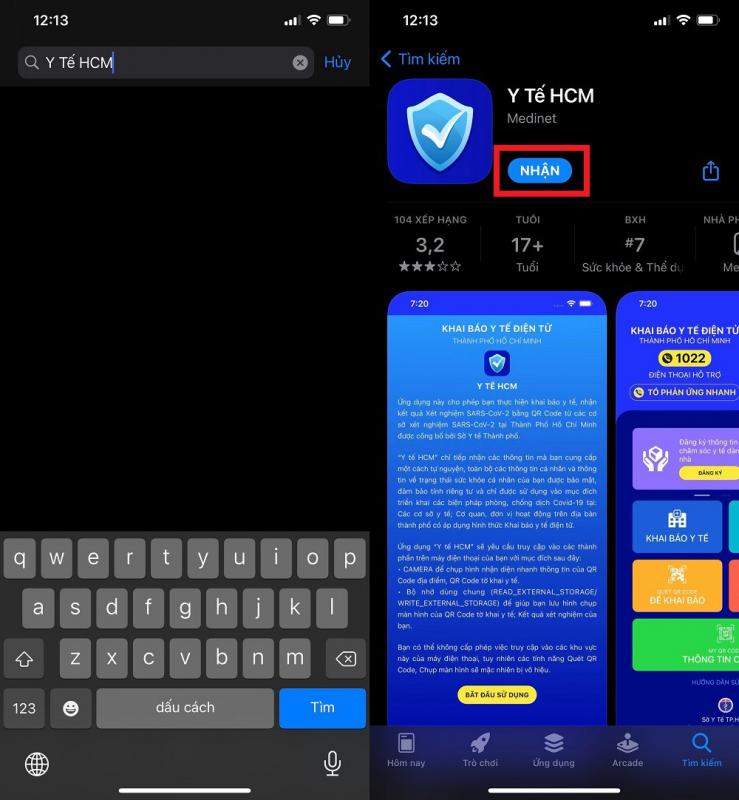
Bước 1: Mở ứng dụng Y tế HCM, tiến hành Đăng ký tài khoản bằng cách chọn vào Thông tin của tôi.
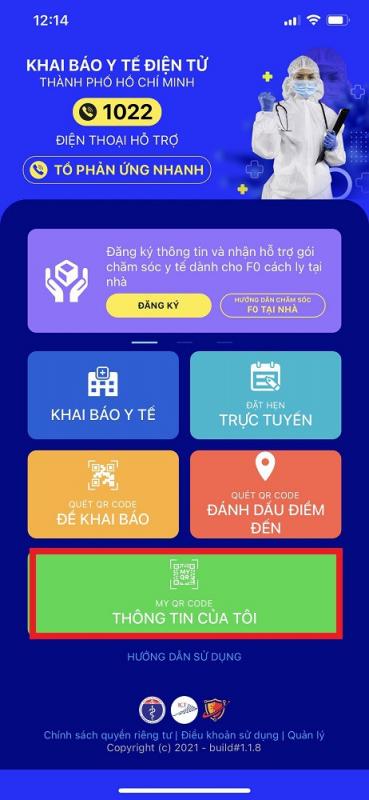
Bước 2: Nhập số điện thoại và chọn Xác nhận, sau đó chọn Đăng nhập bằng OTP và nhập mã OTP được gửi về điện thoại.
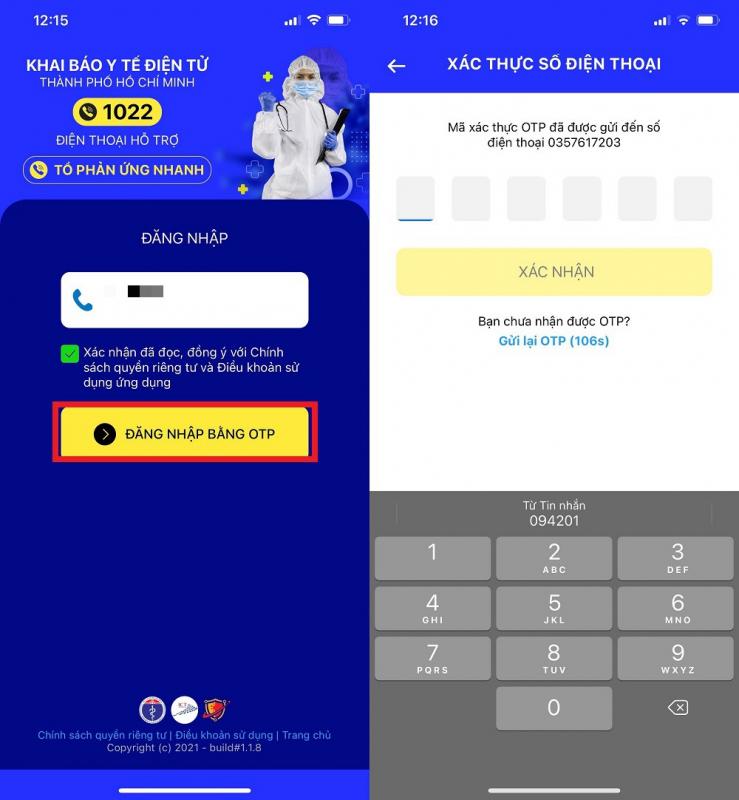
Bước 3: Nhập đầy đủ thông tin và chọn Cập nhật để hoàn tất.
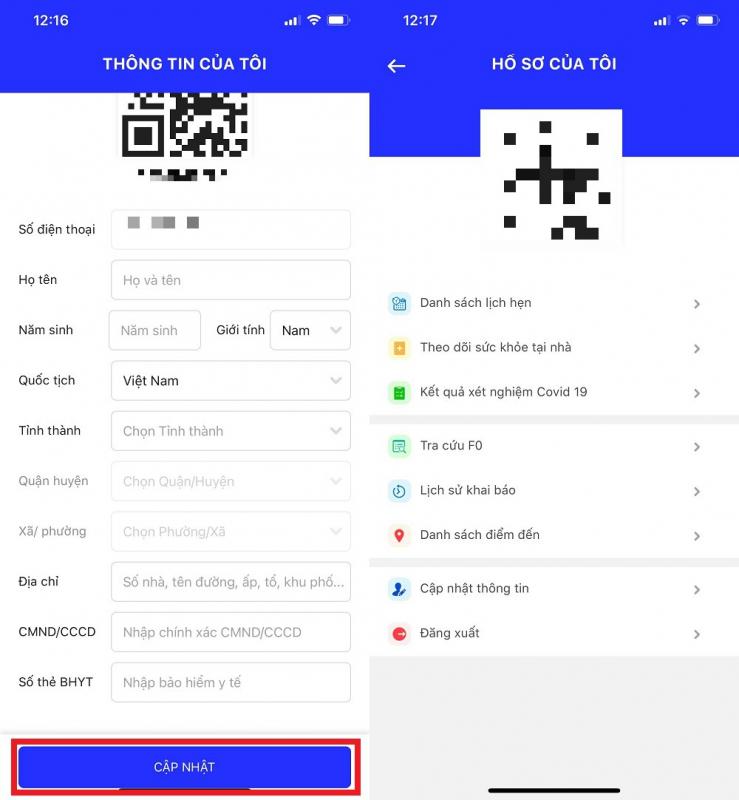
Khai báo y tế
Cách 1: Khai báo bằng cách quét mã QR
Bạn chọn vào mục Quét mã QR để khai báo ở trang chủ, sau đó di chuyển camera của điện thoại vào mã QR tại điểm khai báo. Màn hình sẽ hiện ra và bạn chỉ cần điền thông tin khai báo và nhấn Gửi.
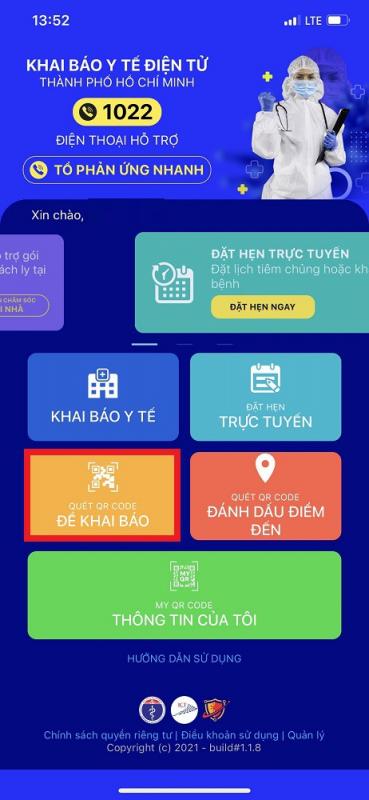
Cách 2: Khai báo trước
Bước 1: Bạn chọn mục Khai báo y tế ở trang chủ, lúc này hiện lên 2 lựa chọn:
Chọn Cơ sở y tế nếu đi khám bệnh, tiêm vaccine hoặc đi xét nghiệm cộng đồng. (Cách này cũng được áp dụng cho F0, F1 đang điều trị, cách ly y tế và đang theo dõi sức khỏe tại nhà).
Chọn Cơ quan nếu đi làm hoặc đi liên hệ công tác tại các cơ quan quản lý nhà nước, khu công nghệ cao, khu chế xuất…
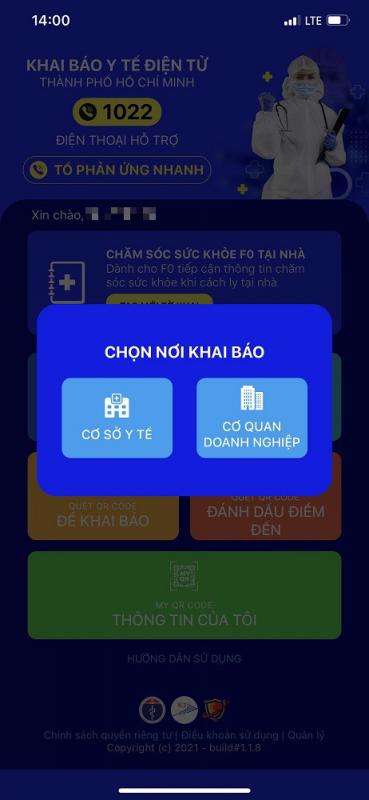
Bước 2: Điền đầy đủ thông tin tờ khai báo và bấm Gửi.
Bước 3: Thông tin tờ khai hoàn thành sẽ hiện ra, bạn có thể lưu lại về Thư viện ảnh của mình.
Xem kết quả xét nghiệm và lịch sử tiêm chủng
Vào mục Thông tin của tôi, sau đó chọn Xem kết quả xét nghiệm COVID-19, thông tin các lần lấy mẫu xét nghiệm sẽ hiện ra.
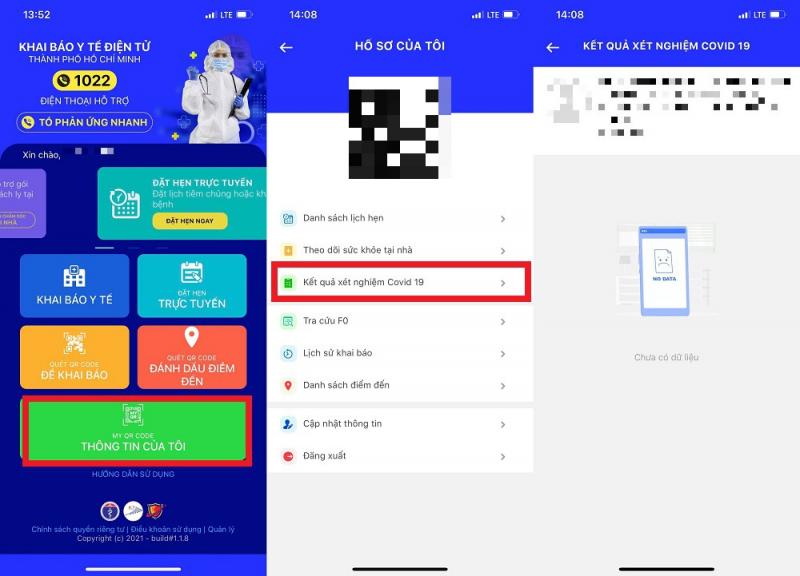
Cũng ở mục Thông tin của tôi, bạn chọn Lịch sử tiêm vaccine để xem lại ngày tiêm và thông tin liên quan đến việc tiêm chủng của bạn.
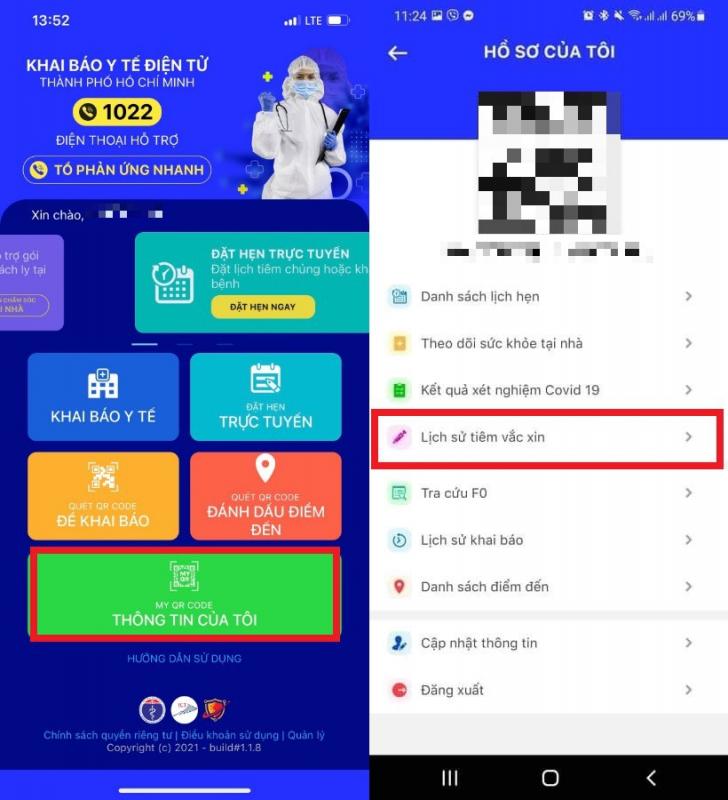
Đánh dấu điểm đến
Cách làm: Chọn mục Quét QR Code ĐÁNH DẤU ĐIỂM ĐẾN, sau đó di chuyển camera của điện thoại vào mã QR tại điểm khai báo. Lúc này, màn hình sẽ hiện Checkin thành công.
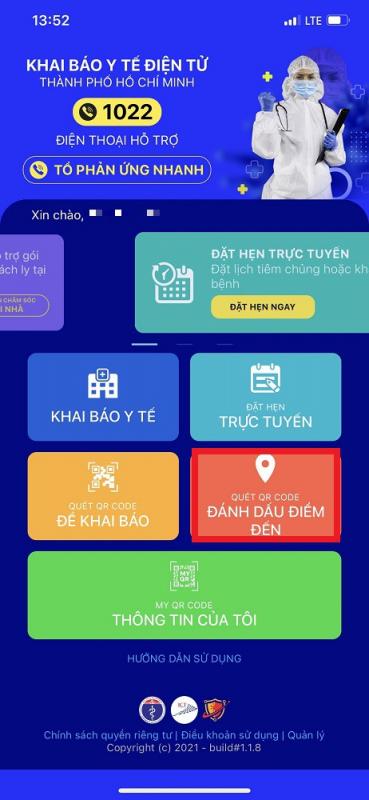
Cách xem danh sách điểm đến: Chọn Thông tin của tôi và chọn Danh sách điểm đến để xem.
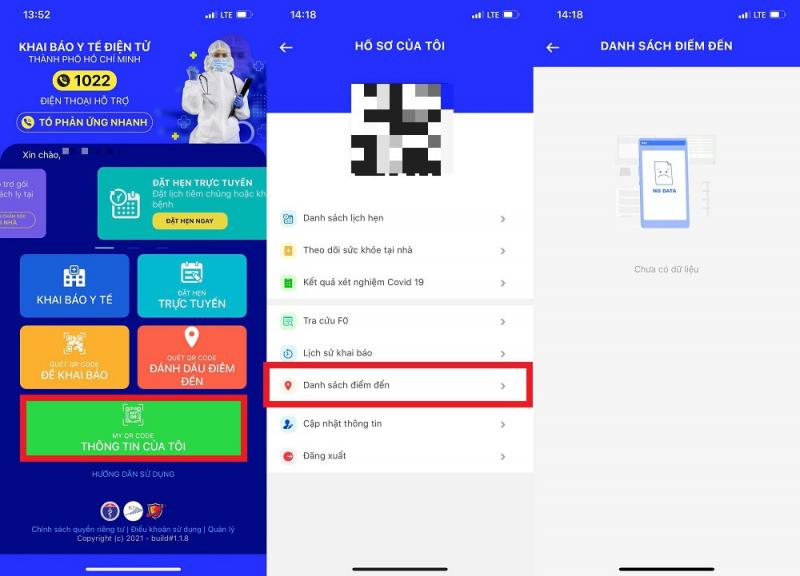
Trên đây là những thông tin bạn cần biết về app Y tế HCM cũng như một vài hướng dẫn cơ bản cách sử dụng ứng dụng này. Nếu còn bất kỳ thông tin bổ ích nào khác, đừng ngần ngại để lại ý kiến bên dưới bạn nhé, chúc các bạn thành công!